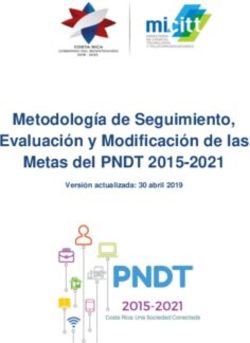BlackBerry UEM Client para iOS - Guía del usuario - Guía del usuario
←
→
Transcripción del contenido de la página
Si su navegador no muestra la página correctamente, lea el contenido de la página a continuación
BlackBerry UEM Client para iOS Guía del usuario
2021-11-12Z
| |2Contents
Guía de introducción a BlackBerry UEM Client.................................................. 4
Activación de dispositivos con iOS...................................................................................................................... 4
Instalación o actualización de aplicaciones de trabajo...................................................................................... 6
Configuración del correo de trabajo.....................................................................................................................6
Uso de BlackBerry UEM Self-Service.................................................................................................................... 7
Uso de BlackBerry 2FA.......................................................................................................................................... 7
Utilizar la autenticación directa................................................................................................................. 7
Utilizar una contraseña de un solo uso.................................................................................................... 7
Autenticación previa de dispositivos........................................................................................................ 8
Servicios compartidos de desinscripción e inscripción..................................... 9
Acerca de la conformidad de los dispositivos................................................. 10
Acerca de las políticas de TI...........................................................................11
Acerca de los perfiles..................................................................................... 12
Acerca de los certificados.............................................................................. 13
Importar certificados de Entrust.........................................................................................................................13
Acerca de la información de privacidad.......................................................... 14
Acerca de la valoración y los comentarios de las aplicaciones........................ 15
Cambio de la contraseña de la aplicación BlackBerry Dynamics...................... 16
Carga de archivos de registro en el servicio de asistencia técnica
de BlackBerry.............................................................................................. 17
Desactivación del dispositivo.......................................................................... 18
Eliminación de BlackBerry UEM Client............................................................................................................... 18
Aviso legal...................................................................................................... 19
| | iiiGuía de introducción a BlackBerry UEM Client
Debe utilizar BlackBerry UEM Client si desea activar el dispositivo para el trabajo. Al activar el dispositivo, este
se asocia con BlackBerry UEM y obtiene acceso a los datos de trabajo y las aplicaciones de productividad que
el administrador ha asignado a su dispositivo. El administrador determina el grado de protección del dispositivo
según su función y asigna las políticas de TI y los perfiles para garantizar que las funciones adecuadas del
dispositivo están disponibles, así como para proteger los datos de trabajo almacenados en el mismo
Puede descargar BlackBerry UEM Client para dispositivos iOS desde App Store.
Activación de dispositivos con iOS
El administrador le enviará un correo de activación cuando el dispositivo esté listo para activarse.
El correo de activación contiene la información que necesita para activar el dispositivo. Si su contraseña de
activación ya ha caducado, cree una nueva contraseña en BlackBerry UEM Self-Service o póngase en contacto
con su administrador.
Si ha recibido un QR Code de activación en el correo electrónico de activación, puede utilizarlo para activar el
dispositivo. Cuando activa un dispositivo con un QR Code, no necesita escribir ninguna información.
Si ha recibido instrucciones del administrador sobre el uso de las credenciales de la empresa, se le redirigirá a la
página de inicio de sesión de la empresa para activar el dispositivo.
1. Instale BlackBerry UEM Client desde App Store.
2. Abra UEM Client.
3. Lea y acepte el contrato de licencia.
4. Lleve a cabo una de estas acciones:
Tarea Pasos
Utilice un QR Code para activar el dispositivo a. Toque Escanear código QR.
b. Escanee el QR Code del correo electrónico de
activación.
Utilice sus credenciales de empresa para activar el a. Toque Iniciar sesión con la cuenta de su
dispositivo empresa si así lo indica el administrador.
b. Escriba su dirección de correo electrónico
de trabajo. Esta es la dirección de correo
electrónico en la que ha recibido el correo de
activación. Toque Siguiente.
c. Escriba el nombre de usuario y toque Siguiente.
Se le redirigirá a la página de inicio de sesión de
la organización.
d. Inicie sesión con sus credenciales.
4 | Guía de introducción a BlackBerry UEM Client | 4Tarea Pasos
Activar manualmente el dispositivo a. Escriba su dirección de correo electrónico
de trabajo. Esta es la dirección de correo
electrónico en la que ha recibido el correo de
activación. Toque Ir.
b. Si es necesario, escriba la dirección del servidor
que se encuentra en su correo electrónico y
toque Activar mi dispositivo.
c. Escriba la contraseña de activación y toque
Activar mi dispositivo. Si su contraseña de
activación ha caducado, cree una nueva
en BlackBerry UEM Self-Service o póngase en
contacto con su administrador.
5. Toque Permitir para permitir que UEM Client le envíe notificaciones. Si elige No permitir, el dispositivo no se
activará completamente.
6. Cuando se le solicite instalar un certificado, toque Aceptar.
7. Cuando se le solicite descargar el perfil de configuración, toque Permitir.
8. Cuando haya finalizado la descarga, abra Configuración.
9. Toque General y vaya a Gestión de perfiles y dispositivos.
10.Para instalar el perfil, toque Perfil de UEM y siga las instrucciones que aparecen en pantalla.
11.Cuando haya concluido la instalación, vuelva a la aplicación BlackBerry UEM Client para completar la
activación.
12.Opcionalmente, si el administrador ha configurado el acceso condicional de Microsoft Azure, realice una de
las siguientes acciones:
Tarea Pasos
Instale la aplicación Microsoft Authenticator en el a. En la pantalla de registro en línea del dispositivo
dispositivo e inicie sesión en Microsoft Azure de Microsoft, toque Continuar.
b. Inicie sesión con sus credenciales de Microsoft
Azure.
c. En la pantalla Ayúdenos a mantener la seguridad
de su dispositivo, debe descargar la aplicación
Microsoft Authenticator. Toque Obtener la
aplicación.
d. En la tienda de aplicaciones, toque Instalar.
e. Cuando se le solicite permitir la recopilación para
diagnóstico, toque Aceptar.
f. Inicie sesión con sus credenciales de Microsoft
Azure.
g. Toque Registro.
5 | Guía de introducción a BlackBerry UEM Client | 5Tarea Pasos
Inicie sesión en Microsoft Azure a. En la pantalla de registro en línea del dispositivo
de Microsoft, toque Continuar.
b. Toque su cuenta.
c. Inicie sesión con sus credenciales de Microsoft
Azure.
d. En la pantalla Ayúdenos a mantener la seguridad
de su dispositivo, toque Registro.
e. Toque Abrir para ver la pantalla de cumplimiento
de UEM Client.
13.Si se le solicita, siga las instrucciones que aparecen en pantalla para instalar las aplicaciones de trabajo en su
dispositivo.
Después de terminar: Para verificar que el proceso de activación se ha completado correctamente, realice una de
las siguientes acciones:
• En UEM Client, toque Acerca de. En la sección Dispositivo activado, compruebe que la información del
dispositivo y la marca de tiempo de activación están presentes.
• En la consola de BlackBerry UEM Self-Service, compruebe que el dispositivo aparece como dispositivo
activado. El estado puede tardar hasta dos minutos en actualizarse una vez que haya activado el dispositivo.
Instalación o actualización de aplicaciones de trabajo
Si una aplicación obligatoria no está instalada, el administrador puede restringir o retirar el acceso a los datos
de trabajo. Las aplicaciones opcionales son aplicaciones que su administrador le recomienda, pero que no está
obligado a instalar en el dispositivo.
Al descargar una aplicación obligatoria u opcional que utiliza para el trabajo, puede que deba pagar por ella y,
posteriormente, reclamar el coste a su empresa.
Antes de empezar: Activación del dispositivo
1. En la aplicación BlackBerry UEM Client, toque Aplicaciones de trabajo. Si no hay ninguna pestaña Aplicaciones
de trabajo, vaya a la pantalla de inicio del dispositivo y abra la aplicación Aplicaciones de trabajo.
2. Lleve a cabo una de estas acciones:
• Para instalar aplicaciones de trabajo, toque la pestaña Obligatorias e instale todas las aplicaciones
requeridas. A continuación, toque la pestaña Todas e instale las aplicaciones opcionales que desee.
• Para actualizar las aplicaciones de trabajo, toque la pestaña Nueva y la pestaña Actualizar junto a cada
aplicación que desee actualizar.
Configuración del correo de trabajo
Tras activar el dispositivo, es posible que reciba una notificación para configurar su correo de trabajo. Siga las
instrucciones en pantalla y complete la configuración. Si su correo de trabajo no se configura automáticamente,
póngase en contacto con su administrador para obtener más información.
6 | Guía de introducción a BlackBerry UEM Client | 6Uso de BlackBerry UEM Self-Service
Puede utilizar la consola de BlackBerry UEM Self-Service para establecer contraseñas de activación, gestionar
aplicaciones de BlackBerry Dynamics, realizar la autenticación previa de sus dispositivos y utilizar comandos
básicos, como el bloqueo de dispositivos o el cambio de contraseñas. Para obtener más información sobre cómo
utilizar BlackBerry UEM Self-Service, consulte la guía del usuario de BlackBerry UEM Self-Service.
Uso de BlackBerry 2FA
Si el administrador ha activado BlackBerry 2FA en el dispositivo para la autenticación en dos fases, puede utilizar
su dispositivo en la segunda fase de autenticación. Esto contribuye a asegurar que solo los usuarios autorizados
están accediendo a los recursos de su organización. Por ejemplo, tras de introducir su contraseña de directorio
para acceder a los recursos, se le solicita inmediatamente la confirmación de la conexión en el dispositivo.
La primera fase es la contraseña de directorio. La segunda fase puede ser una de las siguientes:
• Una solicitud que debe confirmar en el dispositivo antes de que caduque.
• Una contraseña de un solo uso que debe introducir junto a su nombre de usuario o contraseña de directorio.
En la pantalla de inicio de BlackBerry UEM Client, desplácese a izquierda o derecha para acceder a cualquier
función de BlackBerry 2FA que el administrador haya activado para usted.
Utilizar la autenticación directa
Si el administrador ha configurado BlackBerry 2FA para el dispositivo y ha activado la función de autenticación
directa el mismo, puede proceder a la autenticación de manera preventiva desde el BlackBerry UEM Client antes
de iniciar sesión para acceder a los recursos de su organización. Cuando utilice la autenticación directa, deberá
usar su contraseña de directorio para iniciar sesión en los recursos de su organización dentro del límite de
tiempo especificado por el administrador. Puede utilizar la función de autenticación directa para autenticar los
recursos de la organización en lugar de recibir una solicitud de confirmación y sin necesidad de una contraseña
de un solo uso.
1. En la pantalla de inicio de BlackBerry UEM Client, desplácese a la pantalla Autenticación directa.
2. Toque Autenticar ahora.
Cuando la autenticación se realice correctamente aparecerá un mensaje indicándolo.
Después de terminar: Inicie sesión en los recursos de la organización utilizando su contraseña de directorio
dentro del límite de tiempo especificado en la pantalla Autenticación directa.
Utilizar una contraseña de un solo uso
Si el administrador ha configurado BlackBerry 2FA para el dispositivo y ha activado la función de contraseña de
un solo uso para el mismo, puede utilizar la contraseña de un solo uso que aparece en BlackBerry UEM Client al
iniciar sesión para acceder a los recursos de su organización. Se introduce la contraseña de un solo uso junto
con su nombre de usuario o contraseña del directorio. Puede utilizar una contraseña de un solo uso cuando el
dispositivo no puede recibir mensajes de confirmación por no tener suficiente conectividad de red.
1. En la pantalla de inicio de BlackBerry UEM Client, desplácese hasta la pantalla Contraseña de un solo uso.
2. Tome nota de la contraseña de un solo uso. Las contraseñas de un solo uso caducan a los 30 segundos.
3. En el ordenador o dispositivo desde el que intenta acceder a recursos de trabajo, lleve a cabo una de las
siguientes acciones:
• En el campo Nombre de usuario, introduzca su nombre de usuario, una coma (,) y, a continuación,
la contraseña de un solo uso. Solo una coma (sin espacios) separa el nombre de usuario y la contraseña
7 | Guía de introducción a BlackBerry UEM Client | 7de un solo uso. Por ejemplo, si su nombre es "usuario" y la contraseña de un solo uso es "555123", escriba
"usuario,555123".
• En el campo Contraseña, introduzca la contraseña de un solo uso delante de la contraseña del directorio
(sin espacios ni caracteres de separación). Por ejemplo, si la contraseña de un solo uso es "123456" y su
contraseña de directorio es "qweRTY", escriba "123456qweRTY".
Autenticación previa de dispositivos
Si el administrador ha configurado BlackBerry 2FA en su dispositivo, puede solicitar la autenticación previa
desde el BlackBerry UEM Client. La autenticación previa le permite acceder a los recursos de trabajo durante
un periodo de tiempo predeterminado sin necesidad de proporcionar una confirmación ni una contraseña en el
dispositivo. Puede utilizar la autenticación previa cuando sepa que no va a tener acceso a su dispositivo o que
va a estar fuera del área de cobertura móvil, cuando solo pueda conectar un dispositivo a una red inalámbrica
o a la red Wi-Fi pública. Por ejemplo, si solo puede conectar un dispositivo a una red a la vez, puede realizar la
autenticación previa en su dispositivo móvil y, a continuación, iniciar sesión en sus recursos de trabajo desde el
otro dispositivo.
También puede realizar una autenticación previa en el dispositivo desde la consola BlackBerry UEM Self-Service.
Para obtener más información sobre cómo utilizar BlackBerry UEM Self-Service, consulte la guía del usuario de
BlackBerry UEM Self-Service.
1. En la pantalla de inicio de BlackBerry UEM Client, desplácese hasta la pantalla Autenticación previa.
2. Toque Solicitar autenticación previa.
3. Introduzca el número de horas para las que necesita autenticación previa. El administrador especifica el
número máximo de horas para las que dispone de autenticación previa.
4. Toque Solicitar.
Una pantalla de confirmación muestra la fecha y hora de caducidad de la autenticación previa.
5. Toque Cerrar.
8 | Guía de introducción a BlackBerry UEM Client | 8Servicios compartidos de desinscripción e inscripción
Si su administrador le asigna un dispositivo que vaya a compartir con otros usuarios, desinscriba el dispositivo
cuando vaya a usarlo. Cuando termine de utilizarlo, puede inscribirlo y para que esté disponible para el siguiente
usuario.
1. Abra UEM Client.
2. Si es necesario, lea y acepte los términos del servicio.
3. Lleve a cabo una de las tareas siguientes:
Tarea Pasos
Desinscriba un dispositivo. a. Para cambiar la opción de autentificación, toque en la lista
desplegable y haga lo siguiente:
1. En la lista desplegable, seleccione Microsoft Active Directory o
Autenticación directa.
2. Toque Hecho.
b. Si ha seleccionado Microsoft Active Directory, escriba el dominio
de su empresa.
c. Escriba su nombre de usuario y contraseña.
d. Toque Desinscribir.
e. Toque Aceptar.
Inscriba un dispositivo. a. Toque Inscribir.
b. Toque Aceptar.
9 | Servicios compartidos de desinscripción e inscripción | 9Acerca de la conformidad de los dispositivos
Puede tocar el icono de estado de conformidad situado en la pantalla de inicio de BlackBerry UEM Client para
ver el informe de conformidad. El informe de conformidad enumera las políticas que su empresa impone en el
dispositivo.
Si el dispositivo no cumple los requisitos de conformidad y el problema de conformidad no se resuelve antes de
la fecha mostrada en el informe de conformidad, el administrador puede restringirlo o bloquearlo para impedir
que acceda a las redes y recursos de trabajo. Si no sabe resolver el problema, póngase en contacto con el
administrador.
Estas son algunas de las políticas de conformidad que su empresa puede implementar:
• Estado jailbroke o rooting: si su dispositivo tiene acceso a la raíz, esto significa que usted u otra persona ha
ejecutado software o ha realizado una acción en el dispositivo que permite tener acceso de raíz al sistema
operativo del dispositivo. Puede que usted o el administrador deban eliminar el software de acceso a la raíz
del dispositivo o realizar una acción en el mismo para restaurar su estado predeterminado.
• Contraseña: La contraseña del dispositivo debe cumplir los requisitos de complejidad que especifique su
empresa.
• Modelos de dispositivo: Es posible que su empresa solo permita activar ciertos modelos de dispositivo para
trabajar. Debe utilizar un dispositivo que cumpla los requisitos de seguridad de su empresa.
• Versión del SO: Puede que su empresa solo permita la activación de dispositivos que ejecuten versiones
concretas de Android OS para trabajar.
• Nivel de revisión de seguridad: El fabricante de su dispositivo distribuye las revisiones de seguridad; podrá
encontrarlas al comprobar las actualizaciones del sistema en el dispositivo. Instale la última revisión de
seguridad disponible para su modelo de dispositivo.
• Dispositivo fuera de contacto: El dispositivo está fuera de contacto si BlackBerry UEM no puede ponerse en
contacto con él después de un determinado periodo de tiempo. Por ejemplo, es posible que el dispositivo esté
fuera de contacto si no cuenta con una conexión de red.
• Instalación de aplicaciones de trabajo obligatorias: las aplicaciones que su empresa necesita que instale
en el dispositivo se muestran en la pantalla de aplicaciones de trabajo asignadas. El administrador puede
detectar si las aplicaciones obligatorias no están instaladas y puede restringir el acceso a los datos de trabajo
hasta que se instalen dichas aplicaciones. Si una aplicación de trabajo tiene una actualización disponible,
debe instalarla en el dispositivo.
• Instalación de aplicaciones restringidas o no asignadas: si ha instalado en el dispositivo una aplicación no
obligatoria u opcional asignada con fines de trabajo, debe eliminarla de su dispositivo. Todas las aplicaciones
restringidas deberán eliminarse del dispositivo.
10 | Acerca de la conformidad de los dispositivos | 10Acerca de las políticas de TI
Una política de TI es un conjunto de reglas que controlan las funciones de seguridad y el comportamiento
del dispositivo. Por ejemplo, si su empresa requiere que establezca una contraseña para su dispositivo, el
administrador aplica una política de TI al dispositivo que incluye una regla que exige el establecimiento de una
contraseña. En la pantalla de inicio, puede tocar el icono de la política de TI para ver las reglas aplicadas a su
dispositivo.
No puede cambiar ni desactivar una regla de política de TI. Las reglas de políticas de TI aplicadas a su dispositivo
forman parte de la política de seguridad general de la empresa. Para obtener más información, póngase en
contacto con su administrador.
11 | Acerca de las políticas de TI | 11Acerca de los perfiles
Los perfiles le permiten acceder a los recursos de trabajo en su dispositivo. Por ejemplo, el administrador asigna
perfiles a su cuenta de usuario para que pueda acceder a su cuenta de correo de trabajo, conexiones Wi-Fi,
conexiones VPN y certificados de seguridad.
En la pantalla de inicio, puede tocar la sección Perfiles asignados para ver los perfiles asignados a su dispositivo.
Tenga en cuenta que solo se muestran los perfiles aplicables a BlackBerry UEM Client.
12 | Acerca de los perfiles | 12Acerca de los certificados
Los certificados se utilizan para autenticar su dispositivo y le permiten acceder a las redes y recursos de trabajo.
Si el administrador asigna un perfil de certificado a su cuenta de usuario, recibirá un aviso en el dispositivo
para instalar el certificado. Registre la información mostrada en el aviso y siga las instrucciones para instalar el
certificado. Si se le solicita que escriba una contraseña que no le han proporcionado, póngase en contacto con su
administrador.
Importar certificados de Entrust
Si el administrador le ha asignado credenciales inteligentes de Entrust, debe activarlas desde el portal de
autoservicio de Entrust IdentityGuard e importar los certificados a la pantalla Perfiles en el BlackBerry UEM Client.
Antes de empezar:
• Active su dispositivo usando el BlackBerry UEM Client.
1. Inicie sesión en el portal de autoservicio de Entrust IdentityGuard.
2. Obtenga el QR Code y la contraseña del portal de autoservicio de Entrust IdentityGuard.
a) Haga clic en Quiero activar o actualizar mi credencial inteligente.
b) Vuelva a seleccionar la opción Quiero activar o actualizar mi credencial inteligente. Haga clic en Siguiente.
c) Seleccione una de las credenciales inteligentes que desee utilizar. Haga clic en Aceptar.
d) Seleccione la opción Estoy activando una identidad de credencial inteligente móvil alojada en mi
dispositivo móvil. Haga clic en Siguiente.
e) Seleccione la opción Activar mi credencial inteligente haciendo que mi dispositivo móvil utilice su red de
datos asociada. . Haga clic en Siguiente.
f) En el campo Nombre de identidad, escriba un nombre. Haga clic en Aceptar.
Aparecerá un QR Code y una contraseña.
3. En el dispositivo, abra el UEM Client.
4. Toque Perfiles > Importar certificados.
5. Junto a las credenciales inteligentes de Entrust, toque Activar.
6. Toque el icono de la cámara y escanee el QR Code desde el portal de autoservicio de Entrust IdentityGuard.
7. Introduzca la contraseña del portal de autoservicio de Entrust IdentityGuard. Haga clic en Aceptar.
Aparecerá el mensaje "Activando. Espere.". Este proceso puede tardar unos minutos.
8. Aparecerá un mensaje de confirmación de éxito. Haga clic en Aceptar.
13 | Acerca de los certificados | 13Acerca de la información de privacidad
El menú de información de privacidad le permite comprobar qué información de su dispositivo puede ver el
administrador de TI. El menú también enumera las acciones que puede realizar el administrador en su dispositivo,
así como las que no puede ejecutar.
Nota: El menú de información de privacidad está disponible para todos los tipos de activación, excepto para las
activaciones BlackBerry 2FA.
Nota: El menú de información de privacidad solo está disponible si se ha activado el dispositivo en la versión
12.11 de BlackBerry UEM.
14 | Acerca de la información de privacidad | 14Acerca de la valoración y los comentarios de las
aplicaciones
Su administrador puede permitirle valorar aplicaciones, proporcionar comentarios relativos a aplicaciones y ver
los comentarios de otros usuarios. Puede valorar una aplicación sin hacer un comentario pero, si proporciona un
comentario, debe incluir una valoración de la aplicación. Una vez que proporcione un comentario y una valoración
en relación con una aplicación, puede modificarlos o borrarlos.
15 | Acerca de la valoración y los comentarios de las aplicaciones | 15Cambio de la contraseña de la aplicación BlackBerry
Dynamics
Si su administrador permite que BlackBerry UEM Client autentique otras aplicaciones de BlackBerry Dynamics,
puede cambiar la contraseña de la aplicación BlackBerry Dynamics en BlackBerry UEM Client. Puede utilizar la
contraseña de la aplicación BlackBerry Dynamics para activar y acceder a las aplicaciones protegidas mediante
BlackBerry Dynamics.
1.
En la pantalla de inicio de BlackBerry UEM Client, toque .
2.
Toque .
3. Toque Acerca de.
4. Toque Contraseña de la aplicación BlackBerry Dynamics.
5. Escriba su contraseña actual.
6. Escriba y confirme la nueva contraseña.
7. Toque Aceptar.
16 | Cambio de la contraseña de la aplicación BlackBerry Dynamics | 16Carga de archivos de registro en el servicio de asistencia
técnica de BlackBerry
Si se solicita por parte del servicio de asistencia técnica de BlackBerry, puede cargar archivos de registro para
ayudar a solucionar un problema que tenga con las aplicaciones de BlackBerry Dynamics.
1. Toque para abrir el BlackBerry Dynamics Launcher.
2. Toque .
3. En la sección Asistencia técnica, haga clic en Cargar registros. La barra de estado de la carga del registro
muestra el progreso de carga.
4. Haga clic en Cerrar.
17 | Carga de archivos de registro en el servicio de asistencia técnica de BlackBerry | 17Desactivación del dispositivo
Si no desea que el administrador gestione su dispositivo, puede desactivarlo. Si desactiva el dispositivo, se
eliminará la conexión entre el mismo y sus recursos de trabajo. No podrá conectarse a su cuenta de correo
de trabajo ni al calendario y no podrá acceder a su conexión Wi-Fi o VPN de trabajo después de desactivar el
dispositivo.
Antes de empezar: Asegúrese de que el dispositivo está conectado a la red inalámbrica.
1. En la pantalla de inicio de BlackBerry UEM Client, toque Acerca de.
2. Toque Desactivar.
3. Toque Aceptar.
Después de terminar: Eliminación de BlackBerry UEM Client
Eliminación de BlackBerry UEM Client
Si elimina BlackBerry UEM Client en el dispositivo, no podrá activarlo.
Antes de empezar: Desactive el dispositivo.
1. Mantenga pulsado el icono de BlackBerry UEM Client.
2. Toque la x de la esquina superior del icono.
3. Toque Eliminar.
Después de terminar: Si desea activar el dispositivo, vuelva a instalar BlackBerry UEM Client en el mismo. Puede
que necesite una nueva contraseña de activación. Utilice BlackBerry UEM Self-Service para crear una contraseña
de activación o póngase en contacto con su administrador.
18 | Desactivación del dispositivo | 18Aviso legal
©2021 BlackBerry Limited. BLACKBERRY, BBM, BES, EMBLEM Design, ATHOC, CYLANCE y SECUSMART, entre
otras, son marcas comerciales o marcas registradas de BlackBerry Limited, de sus subsidiarias o filiales,
sujetas a licencia, cuyos derechos exclusivos están expresamente reservados. El resto de marcas comerciales
pertenecen a sus respectivos propietarios.
App Store es una marca comercial de Apple Inc. iOS es una marca comercial de Cisco Systems, Inc. o de sus
filiales en EE. UU. y otros países. iOS® se usa bajo licencia de Apple Inc. Wi-Fi es una marca comercial de Wi-Fi
Alliance. El resto de marcas comerciales pertenecen a sus respectivos propietarios.
Esta documentación, incluida cualquier documentación que se incorpore mediante referencia como documento
proporcionado o disponible en el sitio web de BlackBerry, se proporciona o se pone a disposición "TAL CUAL"
y "SEGÚN SU DISPONIBILIDAD" sin ninguna condición, responsabilidad ni garantía de ningún tipo por parte de
BlackBerry Limited y sus empresas afiliadas ("BlackBerry"), y BlackBerry no asume ninguna responsabilidad
por los errores tipográficos, técnicos o cualquier otra imprecisión, error u omisión contenidos en esta
documentación. Con el fin de proteger la información confidencial y propia de BlackBerry, así como los secretos
comerciales, la presente documentación describe algunos aspectos de la tecnología de BlackBerry en líneas
generales. BlackBerry se reserva el derecho a modificar periódicamente la información que contiene esta
documentación, si bien tampoco se compromete en modo alguno a proporcionar cambios, actualizaciones,
ampliaciones o cualquier otro tipo de información que se pueda agregar a esta documentación.
Esta documentación puede contener referencias a fuentes de información, hardware o software, productos
o servicios, incluidos componentes y contenido como, por ejemplo, el contenido protegido por copyright y/o
sitios Web de terceros (conjuntamente, los "Productos y servicios de terceros"). BlackBerry no controla ni es
responsable de ningún tipo de Productos y servicios de terceros, lo que incluye, sin restricciones, el contenido, la
exactitud, el cumplimiento de copyright, la compatibilidad, el rendimiento, la fiabilidad, la legalidad, la decencia,
los vínculos o cualquier otro aspecto de los Productos y servicios de terceros. La inclusión de una referencia a
los Productos y servicios de terceros en esta documentación no implica que BlackBerry se haga responsable de
dichos Productos y servicios de terceros ni de dichos terceros en modo alguno.
EXCEPTO EN LA MEDIDA EN QUE LO PROHÍBA ESPECÍFICAMENTE LA LEY DE SU JURISDICCIÓN, QUEDAN
EXCLUIDAS POR LA PRESENTE TODAS LAS CONDICIONES, APROBACIONES O GARANTÍAS DE CUALQUIER
TIPO, EXPLÍCITAS O IMPLÍCITAS, INCLUIDA, SIN NINGÚN TIPO DE LIMITACIÓN, CUALQUIER CONDICIÓN,
APROBACIÓN, GARANTÍA, DECLARACIÓN DE GARANTÍA DE DURABILIDAD, IDONEIDAD PARA UN FIN O
USO DETERMINADO, COMERCIABILIDAD, CALIDAD COMERCIAL, ESTADO DE NO INFRACCIÓN, CALIDAD
SATISFACTORIA O TITULARIDAD, O QUE SE DERIVE DE UNA LEY O COSTUMBRE O UN CURSO DE LAS
NEGOCIACIONES O USO DEL COMERCIO, O RELACIONADO CON LA DOCUMENTACIÓN O SU USO O
RENDIMIENTO O NO RENDIMIENTO DE CUALQUIER SOFTWARE, HARDWARE, SERVICIO O CUALQUIER
PRODUCTO O SERVICIO DE TERCEROS MENCIONADOS AQUÍ. ASIMISMO, PODRÍA DISPONER DE OTROS
DERECHOS QUE VARÍAN SEGÚN EL ESTADO O LA PROVINCIA. ES POSIBLE QUE ALGUNAS JURISDICCIONES
NO PERMITAN LA EXCLUSIÓN O LA LIMITACIÓN DE GARANTÍAS Y CONDICIONES IMPLÍCITAS. EN LA MEDIDA
EN QUE LO PERMITA LA LEY, CUALQUIER GARANTÍA IMPLÍCITA O CONDICIONES EN RELACIÓN CON LA
DOCUMENTACIÓN NO SE PUEDEN EXCLUIR TAL Y COMO SE HA EXPUESTO ANTERIORMENTE, PERO PUEDEN
SER LIMITADAS, Y POR LA PRESENTE ESTÁN LIMITADAS A NOVENTA (90) DÍAS DESDE LA FECHA QUE
ADQUIRIÓ LA DOCUMENTACIÓN O EL ELEMENTO QUE ES SUJETO DE LA RECLAMACIÓN.
EN LA MEDIDA MÁXIMA EN QUE LO PERMITA LA LEY DE SU JURISDICCIÓN, EN NINGÚN CASO BLACKBERRY
ASUMIRÁ RESPONSABILIDAD ALGUNA POR CUALQUIER TIPO DE DAÑOS RELACIONADOS CON ESTA
DOCUMENTACIÓN O SU USO, O POR EL RENDIMIENTO O NO RENDIMIENTO DE CUALQUIER SOFTWARE,
HARDWARE, SERVICIO O PRODUCTOS Y SERVICIOS DE TERCEROS AQUÍ MENCIONADOS INCLUIDOS SIN
NINGÚN TIPO DE LIMITACIÓN CUALQUIERA DE LOS SIGUIENTES DAÑOS: DIRECTOS, RESULTANTES,
EJEMPLARES, INCIDENTALES, INDIRECTOS, ESPECIALES, PUNITIVOS O AGRAVADOS, DAÑOS POR PÉRDIDA
DE BENEFICIOS O INGRESOS, IMPOSIBILIDAD DE CONSEGUIR LOS AHORROS ESPERADOS, INTERRUPCIÓN
DE LA ACTIVIDAD COMERCIAL, PÉRDIDA DE INFORMACIÓN COMERCIAL, PÉRDIDA DE LA OPORTUNIDAD
19 | Aviso legal | 19DE NEGOCIO O DAÑO O PÉRDIDA DE DATOS, IMPOSIBILIDAD DE TRANSMITIR O RECIBIR CUALQUIER DATO,
PROBLEMAS ASOCIADOS CON CUALQUIER APLICACIÓN QUE SE UTILICE JUNTO CON PRODUCTOS Y SERVICIOS
DE BLACKBERRY, COSTES DEBIDOS AL TIEMPO DE INACTIVIDAD, PÉRDIDA DE USO DE LOS PRODUCTOS Y
SERVICIOS DE BLACKBERRY O PARTE DE ELLOS O DE CUALQUIER SERVICIO DE USO, COSTE DE SERVICIOS
SUSTITUTIVOS, COSTES DE COBERTURA, INSTALACIONES O SERVICIOS, COSTE DEL CAPITAL O CUALQUIER
OTRA PÉRDIDA MONETARIA SIMILAR, TANTO SI DICHOS DAÑOS SE HAN PREVISTO COMO SI NO, Y AUNQUE SE
HAYA AVISADO A BLACKBERRY DE LA POSIBILIDAD DE DICHOS DAÑOS.
EN LA MEDIDA MÁXIMA EN QUE LO PERMITA LA LEY DE SU JURISDICCIÓN, BLACKBERRY NO TENDRÁ NINGÚN
OTRO TIPO DE OBLIGACIÓN O RESPONSABILIDAD CONTRACTUAL, EXTRACONTRACTUAL O CUALQUIER OTRA,
INCLUIDA CUALQUIER RESPONSABILIDAD POR NEGLIGENCIA O RESPONSABILIDAD ESTRICTA.
LAS LIMITACIONES, EXCLUSIONES Y DESCARGOS DE RESPONSABILIDAD SE APLICARÁN: (A)
INDEPENDIENTEMENTE DE LA NATURALEZA DE LA CAUSA DE LA ACCIÓN, DEMANDA O ACCIÓN POR SU
PARTE, INCLUIDA PERO NO LIMITADA AL INCUMPLIMIENTO DEL CONTRATO, NEGLIGENCIA, AGRAVIO,
RESPONSABILIDAD ESTRICTA O CUALQUIER OTRA TEORÍA DEL DERECHO Y DEBERÁN SOBREVIVIR A UNO O
MÁS INCUMPLIMIENTOS ESENCIALES O AL INCUMPLIMIENTO DEL PROPÓSITO ESENCIAL DE ESTE CONTRATO
O CUALQUIER SOLUCIÓN CONTENIDA AQUÍ; Y (B) A BLACKBERRY Y A SUS EMPRESAS AFILIADAS, SUS
SUCESORES, CESIONARIOS, AGENTES, PROVEEDORES (INCLUIDOS LOS PROVEEDORES DE SERVICIOS DE USO),
DISTRIBUIDORES AUTORIZADOS POR BLACKBERRY (INCLUIDOS TAMBIÉN LOS PROVEEDORES DE SERVICIOS
DE USO) Y SUS RESPECTIVOS DIRECTORES, EMPLEADOS Y CONTRATISTAS INDEPENDIENTES.
ADEMÁS DE LAS LIMITACIONES Y EXCLUSIONES MENCIONADAS ANTERIORMENTE, EN NINGÚN CASO
NINGÚN DIRECTOR, EMPLEADO, AGENTE, DISTRIBUIDOR, PROVEEDOR, CONTRATISTA INDEPENDIENTE DE
BLACKBERRY O CUALQUIER AFILIADO DE BLACKBERRY ASUMIRÁ NINGUNA RESPONSABILIDAD DERIVADA DE
O RELACIONADA CON LA DOCUMENTACIÓN.
Antes de instalar, usar o suscribirse a cualquiera de los Productos y servicios de terceros, es su responsabilidad
asegurarse de que su proveedor de servicios de uso ofrezca compatibilidad con todas sus funciones. Es
posible que algunos proveedores de servicios de uso no ofrezcan la función de exploración de Internet con una
suscripción a BlackBerry® Internet Service. Consulte con su proveedor de servicios acerca de la disponibilidad,
arreglos de itinerancia, planes de servicio y funciones. La instalación o el uso de Productos y servicios de
terceros con productos y servicios de BlackBerry pueden precisar la obtención de una o más patentes, marcas
comerciales, derechos de autor u otras licencias para evitar que se vulneren o infrinjan derechos de terceros.
Usted es el único responsable de determinar si desea utilizar Productos y servicios de terceros y si se necesita
para ello cualquier otra licencia de terceros. En caso de necesitarlas, usted es el único responsable de su
adquisición. No instale o utilice Productos y servicios de terceros hasta que se hayan adquirido todas las
licencias necesarias. Cualquier tipo de Productos y servicios de terceros que se proporcione con los productos
y servicios de BlackBerry se le facilita para su comodidad "TAL CUAL" sin ninguna condición expresa e implícita,
aprobación, garantía de cualquier tipo por BlackBerry, y BlackBerry no asume ninguna responsabilidad en relación
con ellos. El uso de los Productos y servicios de terceros estará sujeto a la aceptación de los términos de las
licencias independientes aplicables en este caso con terceros, excepto en los casos cubiertos expresamente por
una licencia u otro acuerdo con BlackBerry.
Los términos de uso de cualquier producto o servicio de BlackBerry se presentan en una licencia independiente
o en otro acuerdo con BlackBerry aplicable según corresponda. NADA DE LO DISPUESTO EN LA PRESENTE
DOCUMENTACIÓN SUSTITUIRÁ NINGÚN ACUERDO EXPRESO POR ESCRITO NI NINGUNA GARANTÍA QUE
PROPORCIONE BLACKBERRY PARA PARTES DE CUALQUIER PRODUCTO O SERVICIO DE BLACKBERRY QUE NO
SEA ESTA DOCUMENTACIÓN.
BlackBerry Enterprise Software incluye software de terceros. La información de licencia y copyright asociada a
este software está disponible en http://worldwide.blackberry.com/legal/thirdpartysoftware.jsp.
BlackBerry Limited
2200 University Avenue East
20 | Aviso legal | 20Waterloo, Ontario
Canadá N2K 0A7
BlackBerry UK Limited
Ground Floor, The Pearce Building, West Street,
Maidenhead, Berkshire SL6 1RL
Reino Unido
Publicado en Canadá
21 | Aviso legal | 21También puede leer